如何在win7上显示隐藏文件夹 win7怎么设置隐藏文件的显示和隐藏
更新时间:2023-05-26 14:43:56作者:yang
如何在win7上显示隐藏文件夹,在日常使用电脑时,我们常常会需要查看某些隐藏文件夹,但是在Windows 7系统中,默认情况下这些文件夹是不可见的,那么我们该如何设置显示这些文件夹呢?其实只需简单几个步骤,就可以轻松完成隐藏文件的显示和隐藏操作。下面就来详细了解一下吧。
1、首先我们打开win7“我的电脑”。
2、接着点开左上角“组织”并打开“文件夹和搜索选项”。
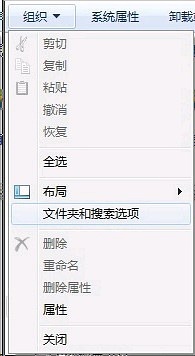
3、然后进入“查看”选项卡。
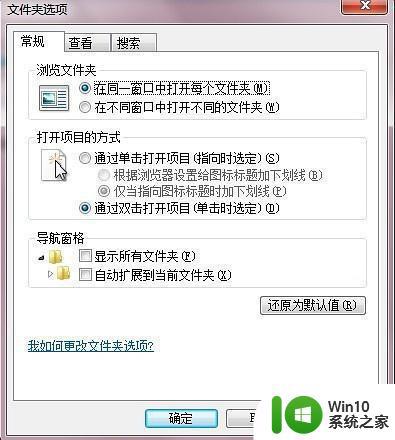
4、最后在查看下勾选“显示隐藏的文件、文件夹和驱动器”就能显示隐藏文件了。
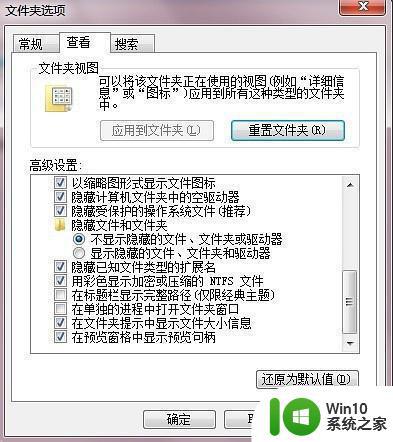
以上就是在win7系统中显示和隐藏文件夹的方法,如果您遇到类似的情况,按照小编的方法就可以轻松解决。
如何在win7上显示隐藏文件夹 win7怎么设置隐藏文件的显示和隐藏相关教程
- win7如何显示隐藏的文件夹 win7文件夹隐藏文件怎么显示
- win7如何显示隐藏文件和文件夹 win7隐藏文件显示方法
- win7电脑怎么显示隐藏文件夹 win7电脑如何显示隐藏文件夹
- win7显示隐藏文件在哪设置 win7显示隐藏文件设置方法详解
- 在win7中隐藏文件如何恢复 win7隐藏文件夹怎么显示
- win7系统如何显示隐藏文件夹 win7隐藏文件夹的查看方法
- 怎么显示隐藏文件win7 win7如何显示隐藏文件
- win7文件夹隐藏了如何找出来 win7文件夹隐藏了如何显示
- win7系统隐藏文件位置 如何在win7系统中显示隐藏文件
- win7如何查看隐藏的文件 win7如何显示隐藏文件
- win7显示隐藏文件的方法 如何在windows 7中查找隐藏文件
- win7如何开启或关闭文件扩展名的显示和隐藏 怎样在win7系统中实现文件扩展名的隐藏和显示
- window7电脑开机stop:c000021a{fata systemerror}蓝屏修复方法 Windows7电脑开机蓝屏stop c000021a错误修复方法
- win7访问共享文件夹记不住凭据如何解决 Windows 7 记住网络共享文件夹凭据设置方法
- win7重启提示Press Ctrl+Alt+Del to restart怎么办 Win7重启提示按下Ctrl Alt Del无法进入系统怎么办
- 笔记本win7无线适配器或访问点有问题解决方法 笔记本win7无线适配器无法连接网络解决方法
win7系统教程推荐
- 1 win7访问共享文件夹记不住凭据如何解决 Windows 7 记住网络共享文件夹凭据设置方法
- 2 笔记本win7无线适配器或访问点有问题解决方法 笔记本win7无线适配器无法连接网络解决方法
- 3 win7系统怎么取消开机密码?win7开机密码怎么取消 win7系统如何取消开机密码
- 4 win7 32位系统快速清理开始菜单中的程序使用记录的方法 如何清理win7 32位系统开始菜单中的程序使用记录
- 5 win7自动修复无法修复你的电脑的具体处理方法 win7自动修复无法修复的原因和解决方法
- 6 电脑显示屏不亮但是主机已开机win7如何修复 电脑显示屏黑屏但主机已开机怎么办win7
- 7 win7系统新建卷提示无法在此分配空间中创建新建卷如何修复 win7系统新建卷无法分配空间如何解决
- 8 一个意外的错误使你无法复制该文件win7的解决方案 win7文件复制失败怎么办
- 9 win7系统连接蓝牙耳机没声音怎么修复 win7系统连接蓝牙耳机无声音问题解决方法
- 10 win7系统键盘wasd和方向键调换了怎么办 win7系统键盘wasd和方向键调换后无法恢复
win7系统推荐
- 1 风林火山ghost win7 64位标准精简版v2023.12
- 2 电脑公司ghost win7 64位纯净免激活版v2023.12
- 3 电脑公司ghost win7 sp1 32位中文旗舰版下载v2023.12
- 4 电脑公司ghost windows7 sp1 64位官方专业版下载v2023.12
- 5 电脑公司win7免激活旗舰版64位v2023.12
- 6 系统之家ghost win7 32位稳定精简版v2023.12
- 7 技术员联盟ghost win7 sp1 64位纯净专业版v2023.12
- 8 绿茶ghost win7 64位快速完整版v2023.12
- 9 番茄花园ghost win7 sp1 32位旗舰装机版v2023.12
- 10 萝卜家园ghost win7 64位精简最终版v2023.12